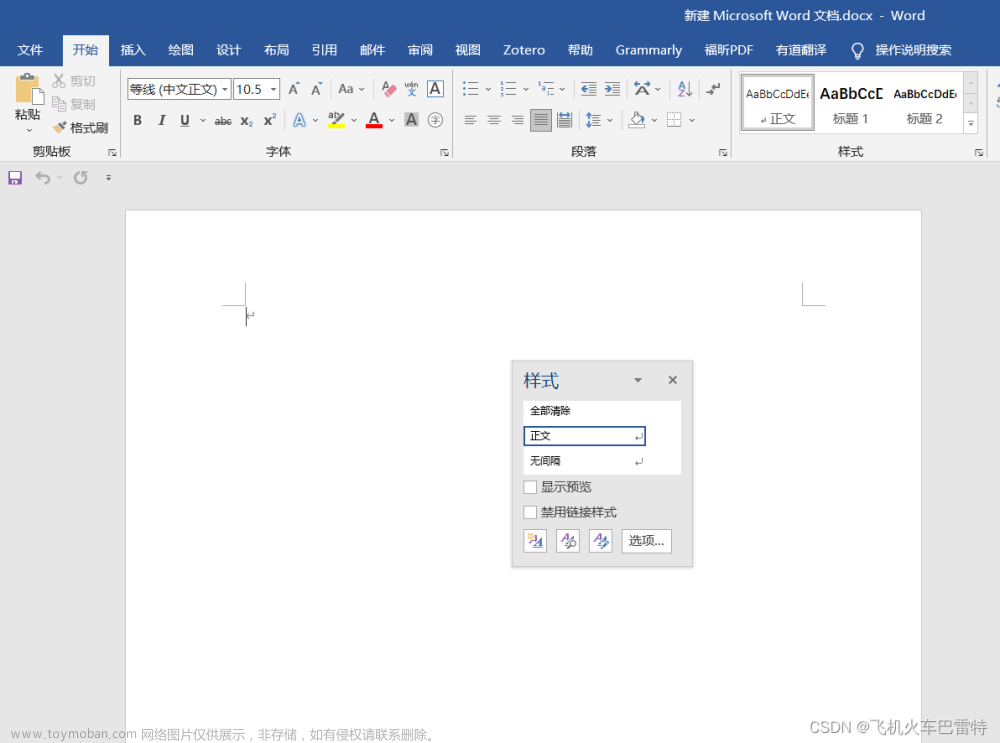Microsoft office word 批注相关问题解决
1.增添并显示批注
1.菜单栏栏点击审阅
2.在审阅工具栏中找到批注框选择显示批注 此时会显示出批阅栏
此时会显示出批阅栏

3.将鼠标放置需增添批注的位置上点击新建批注,则可进行编辑。
2.批注显示及取消操作
在审阅菜单下找到修订栏中标记框位置选择无标记,此时Word中无批注显示(打印或转换PDF文件也不会显示批注)同理如选择简单标记,所有标记选项打印以及转为PDF文件时则会显示批注
3.更改批注者姓名
1.在审阅菜单中找到修订工具栏点击右下角小箭头,此时会弹出修订选项窗口
2.点击更改用户名弹出Word选项窗口->常规->个性化设置进行用户名以及所写的更改

注意在Microsoft office Word中设定好的用户名以及缩写在新建批注时会显示此时设定,如后面想要修改已批注的名字以及缩写仅在Word中是无法修改的(打印以及转换PDF文档时显示的是设定缩写)
4.将Microsoft office Word文档中已批注的名字以及缩写修改为自己需要的
4.1将Microsoft office Word文档中已批注的名字修改为自己需要的
1.将**.docx文件扩展名改为.zip**
选择是
2.将压缩文件解压到本地->解压到Word(T)
3.打开解压好的文件夹选择word文件夹
4.在word文件夹下选择comments.xml文件选择文本文档打开
5.找到w:author=“Administrator” 其中"Administrator" 为用户名
6.在编辑菜单下找到替换
7.在查找内容填入已使用用户名,替换为写入自己需要的用户名,选择全部替换。进行文档保存
8.将文件夹进行压缩.zip
9.将.zip文件扩展名改为.docx

10.此时打开文件就已经全部修改好了
4.2将Microsoft office Word文档中已批注作者缩写修改为自己需要的
1.同理重复“将Microsoft office Word文档中已批注的名字修改为自己需要的”中1-4步骤。
2.找到w:initials=“A"其中"A"为缩写将其改为需要名字注意**”"**不可删除
3.重复“将Microsoft office Word文档中已批注的名字修改为自己需要的”中6-10步骤
5.更改批注颜色
1.菜单栏->审阅->修订->修订右下角小箭头->弹出高级修订选项窗口。 文章来源:https://www.toymoban.com/news/detail-449893.html
文章来源:https://www.toymoban.com/news/detail-449893.html
2.在高级修订选项窗口中批注选择自己需要的颜色 文章来源地址https://www.toymoban.com/news/detail-449893.html
文章来源地址https://www.toymoban.com/news/detail-449893.html
到了这里,关于Microsoft office Word 批注相关问题解决的文章就介绍完了。如果您还想了解更多内容,请在右上角搜索TOY模板网以前的文章或继续浏览下面的相关文章,希望大家以后多多支持TOY模板网!